Camtasia能非常快速便捷地给vlog添加各种快慢动作。
素材准备:
1提前做好的视频或拍好的多短视频素材。
2提前下载安装好Camtasia(win系统)。
3一张可以做logo的美图。
4一首或多首适合vlog主题的背景音乐。
 图1:Camtasia主界面
图1:Camtasia主界面
第一步:打开Camtasia,将准备好的视频,音频,图片素材视频导入Camtasia(视频图片在一根轨道,背景音乐在另一根轨道)。
注:
1我很可以选择从本地或者云盘导入素材。
2直接将素材拖动到轨道上即可添加。
3预览窗口可以预览到时间轴定位到的视频和音乐。
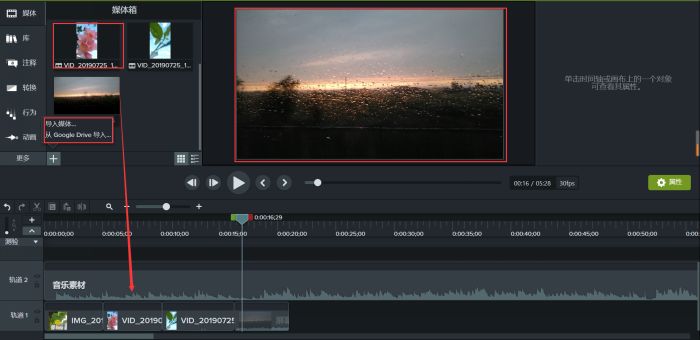 图2:将素材导入Camtasia
图2:将素材导入Camtasia
第二步:判断哪一段素材或者哪一个镜头是否需要添加快或者慢动作,,如果有需要,提前把需要的镜头进行拆分。
注:直接把时间轴定位到所需镜头处,单击视频,再单击(拆分)按钮图标即可。
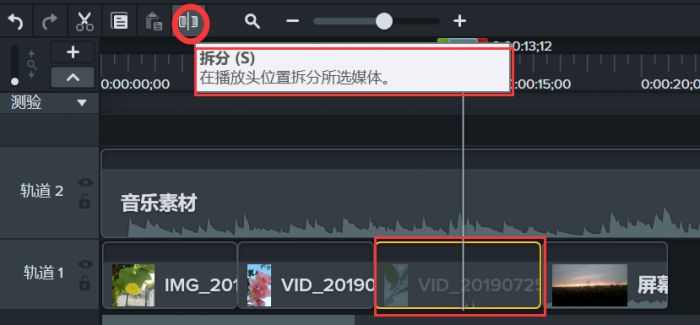 图3:拆分视频
图3:拆分视频
第三步:选中要添加快慢动作的视频片段,单击右键,选择“添加剪辑速度”按钮,就可以给视频片段编辑 我们可以直接拖动视频下方的 伸长或缩短动画图标,也可以直接从属性按钮调节。如果需要取消视频片段的快慢效果可以右键单击视频下方的剪辑速度按钮惊醒删除。我们可以直接在预览窗口中看到效果以方便我们经行调整。
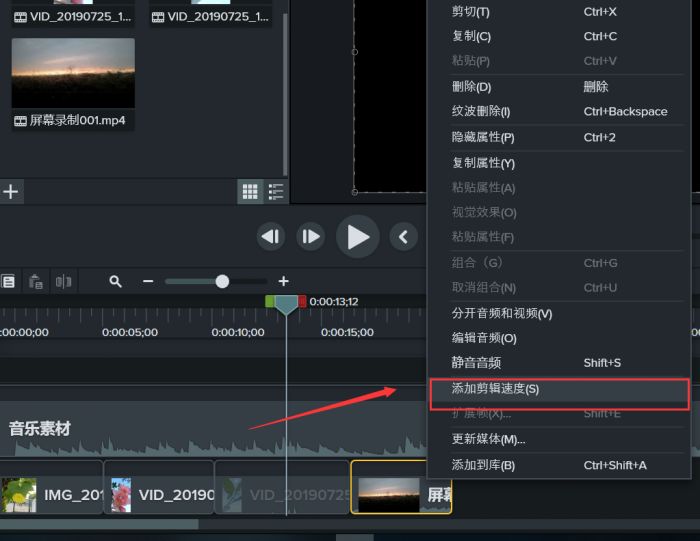 图4:添加视频剪辑速度
图4:添加视频剪辑速度
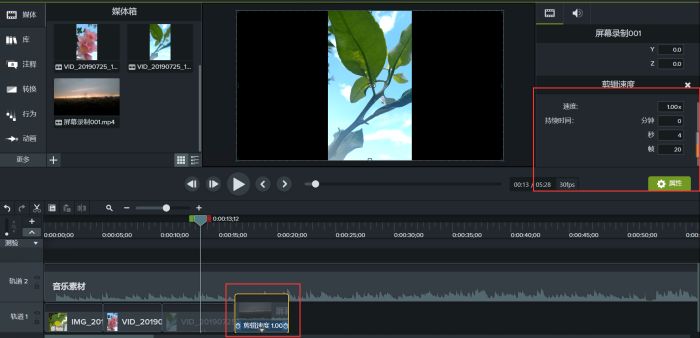 图5:调整剪辑速度
图5:调整剪辑速度
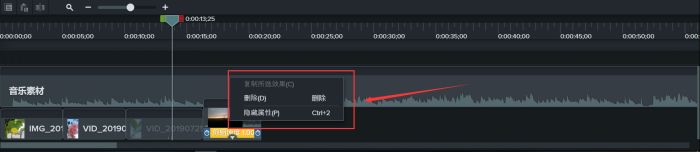 图6:删除快慢动作
图6:删除快慢动作
第四步:经过以上步骤,我们就可以给vlog的视频片段添加快慢动作。接下来的事就是导出保存了。
给视频添加快慢动作对于整体视频的节奏尤为重要,Camtasia可以帮助我们非常高效的完成这一切,你也赶紧下载Camtasia来试试吧。相信便捷实用的Camtasia会讨得你的欢心的。
